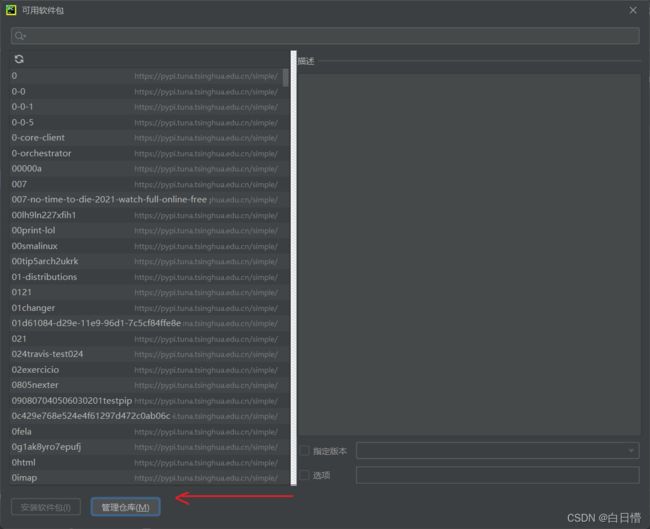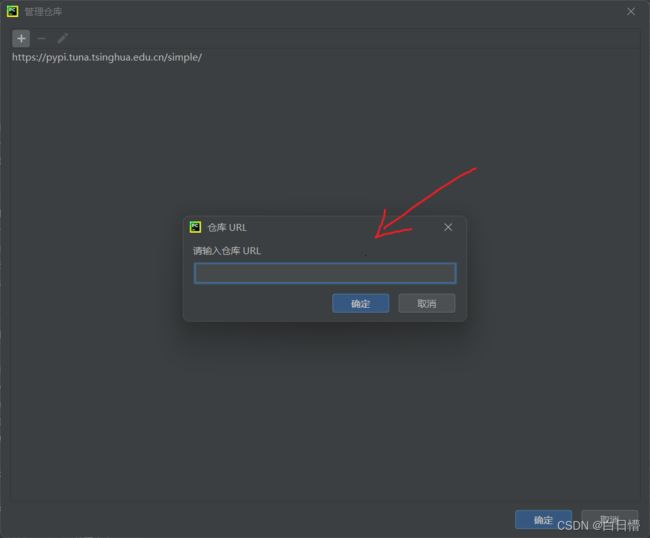Pycharm快速安装OpenCV
由于pycharm自带的pip源网站是国外网址,这就导致了许多国内用户在pycharm中下载其他软件包速度极慢,有时还会跳出下载失败的界面。
因此我们可以将pycharm中的pip源网站更换成我们国内的pip镜像源,这样下载速度就会有质的飞跃。以下是几个比较全面的国内pip镜像源:
- 清华:https://pypi.tuna.tsinghua.edu.cn/simple
- 阿里云:http://mirrors.aliyun.com/pypi/simple/
- 中国科技大学 https://pypi.mirrors.ustc.edu.cn/simple/
- 华中理工大学:http://pypi.hustunique.com/
- 山东理工大学:http://pypi.sdutlinux.org/
- 豆瓣:http://pypi.douban.com/simple/
由于我个人使用的是清华的镜像源,故以下的操作步骤用清华镜像源来做示范:
第一步
由于我已经汉化所以实在设置选项中,未汉化版本在setting中。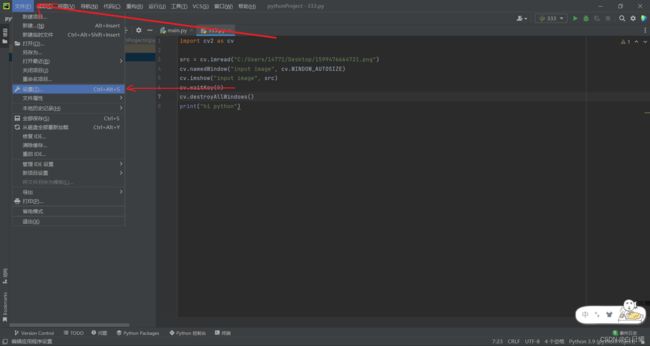
第二步
找到项目下的Python解释器,然后点击左上角的加号。
第三步
点击下方的管理仓库
第四步
点击加号添加新的国内pip镜像源网址,然后点击减号删除原有的pip网址,点击确定后记得刷新一下。
第五步
直接在搜索栏搜索OpenCV,选择opencv-Python下载即可。
第六步
适用下列代码即可测试是否安装成功
import cv2 as cv
src = cv.imread("C:/Users/1599476664721.png") #括号里是照片地址
cv.namedWindow("input image", cv.WINDOW_AUTOSIZE)
cv.imshow("input image", src)
cv.waitKey(0)
cv.destroyAllWindows()
print("hi python")